Win11 wsaservice服务被禁用怎么解决?
分类:win11教程 2021-11-08
导读: Win11 wsaservice服务被禁用怎么解决?--win11 wsaservice服务被禁用怎么解决?wsaservice服务是win11系统最新安卓子系统关联的一个系统服务,但是有的用户发现自己的wsaservice服务被禁用了,所有选项都是灰色,无法打开,那要怎么解决这个问题呢? win11 wsas...
win11 wsaservice服务被禁用怎么解决?wsaservice服务是win11系统最新安卓子系统关联的一个系统服务,但是有的用户发现自己的wsaservice服务被禁用了,所有选项都是灰色,无法打开,那要怎么解决这个问题呢?
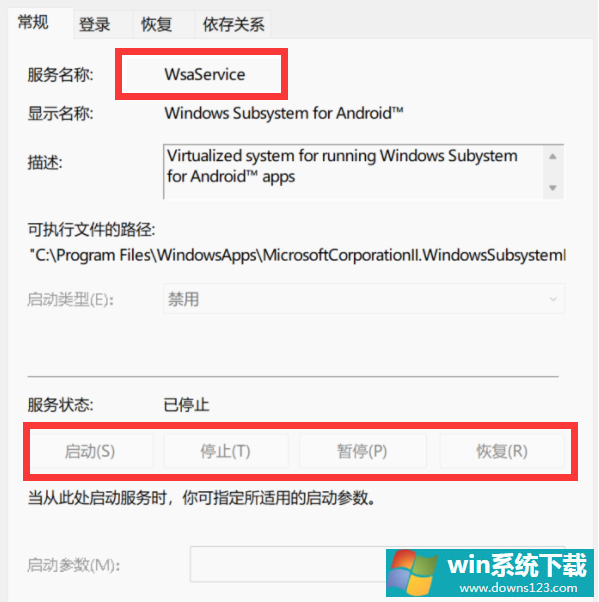
win11 wsaservice服务被禁用怎么解决?
1、首先打开设置,选择应用和功能。
2、找到这个程序最右边的三点,高级选项里面找重置,就OK了。
3、wsaservice服务重置会把之前安装的所有app全删。
相关文章
- 电脑公司免激活win11 64位全能稳定版v2022.01
- 萝卜家园64位win11共享全新版v2022.01
- 雨林木风win11干净不死机版64位v2022.01
- 番茄花园最新win11 64位超速无死机版v2022.01
- 深度技术win11娱乐内部版64位v2022.01免激活
- 系统之家win11便携增强版64位v2022.01免激活
- Win11不能识别USB设备怎么办?Win11无法识别USB设备的解决方法
- 如何在Win11上本地显示CPU、GPU和RAM使用情况?
- Win11照片查看器如何设置?Win11照片查看器设置方法
- Win11窗口背景颜色如何设置?Win11窗口背景颜色设置的方法


